Visa CPU-temperatur i Windows 10
Vilken temperatur bör en processor normalt ha?
Att mäta CPU-temperaturen på en dator är inte svårt.
Idag finns det många appar som låter oss göra det utan ansträngning, men det är inte alltid känt vilka tester som ska utföras och hur de ska utföras. tolka resultaten och vilka av dessa resultat är verkligen viktiga.
Till exempel har folk mer än en gång sagt till mig: "De här resultaten måste vara fel. Jag har exakt samma processor som du, och den går inte över 50 grader." De har också sagt till mig, med en förvånad blick: "Min processor når 85 grader. Det kan inte vara normalt. En vän sa att den borde vara runt 60 grader."
Det är nödvändigt att kontextualisera på rätt sätt.
Den här typen av kommentarer påstår att det fortfarande finns mycket felaktig information kring detta ämne, och att Det är ett krav att kontextualisera på ett lämpligt sätt hur de olika CPU-temperaturmätningstesterna utfördes så att vi i slutändan kan tolka de erhållna resultaten korrekt.
Här är ett exempel, som följer det jag nämnde tidigare. Jag frågade personen som sa att hans processor inte överstiger 50 grader vad han gjorde när den nådde den temperaturen, och han berättade att han spelade ett arkadspel via MAME medan han lyssnade på musik på YouTube.
Ja, det är en komplett fars, och jag ville inte gå längre, jag slösade inte min tid på att förklara någonting. Som referens, när jag skriver detta har jag YouTube öppet med min favoritmusik, Telegram och flera flikar, Steam och även iCUE och CPU-användningen är mellan 1% och 3%, vilket orsakar temperaturen på min Ryzen 7 5800X är runt 36 grader i genomsnitt.
Från ovanstående har du nu härlett något som jag har sagt till dig i flera analyser, och det händer att temperaturen som en komponent Det beror på flera faktorer, men Bland det viktigaste är arbetsbelastningen som han utsätts för.
En processor som arbetar under minimal belastning kommer att registrera en mycket lägre temperatur än en som är under mycket högre belastning. Därför är det så viktigt att mäta temperaturen på din CPU. dator under olika arbetsbelastningar, för att få en verklig och adekvat kontextualiserad bild av dessa värden.
App för mätning av CPU-temperatur – PC
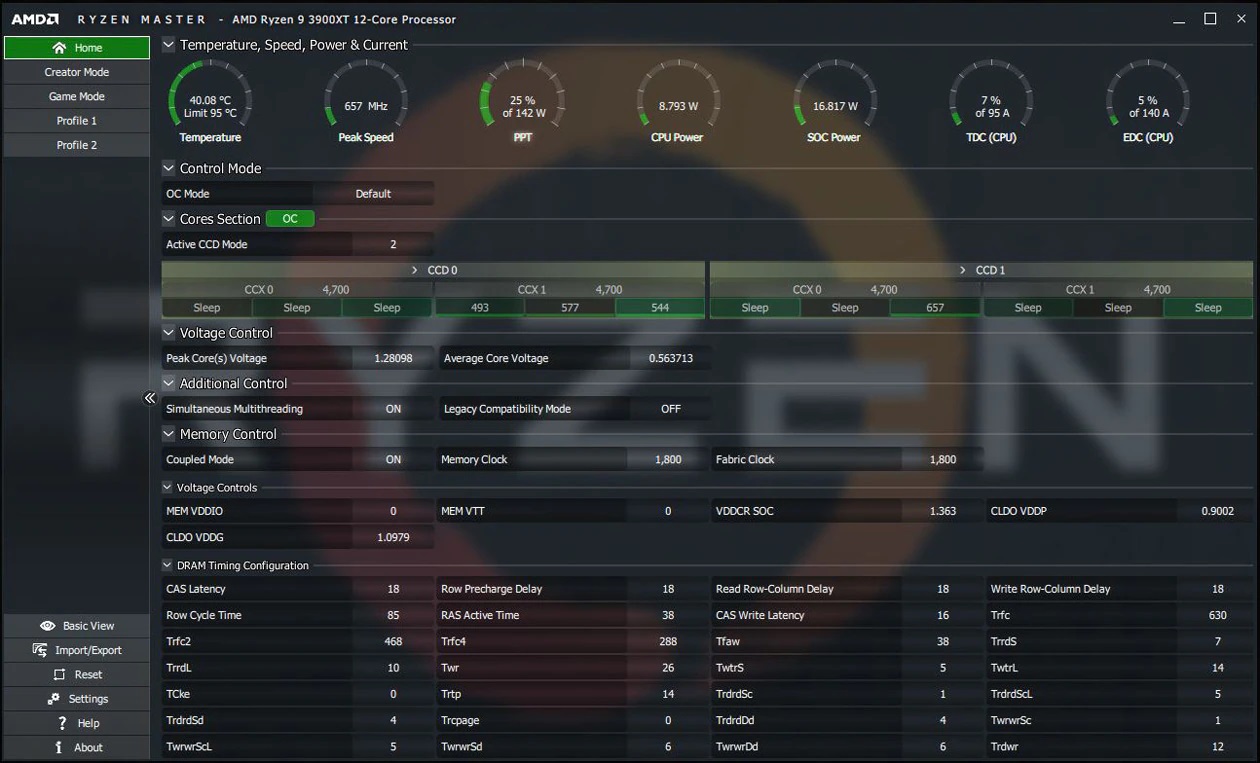
Hur ser jag min CPU-temperatur i Windows? Hur kontrollerar jag temperaturen i realtid?
Som jag sa till dig i början av produkt, det finns för närvarande många pålitliga appar som vi kan mäta CPU-temperaturen med.
En av mina favoriter är AIDA64, som har en ganska komplett gratisversion för detta ändamål, eftersom den kan visa temperaturen för varje CPU-kärna och ge en genomsnittlig CORE TEMP (kärntemperatur), vilket är det värde vi bör ta som referens.
För att övervaka temperaturen på din dator i operativsystemen Windows 10 och 11 har vi dock möjlighet att använda appar som Ryzen Master, om vi har en AMD-processor, eller programmet Extreme Tuning Utility, om vi har en Intel-processor.
Med båda apparna kan vi kontrollera temperaturen gratis, det gör att vi kan övervaka temperaturen på vår utrustning, den har ett mycket lättanvänt gränssnitt, med information detaljerad, på viktiga punkter hos processorn, inklusive CPU-temperaturen, den arbetsbelastning den utsätts för, och även om någon typ av "termisk strypning" inträffar, vilket inte är något annat än en prestandaförlust orsakad av överskottsvärme.
Några av dessa appar hjälper dig att korrekt mäta processorns temperatur, oavsett om det är en bärbar eller en stationär dator. De är väldigt enkla att använda, eftersom du inte behöver gå in på komplicerade konfigurationer; bara ladda ner, installera och starta dem. Men om du har några frågor kan du lämna dem i kommentarerna så hjälper jag dig att lösa dem.
Kontrollera CPU-temperaturen i Windows 10 – Tips för att kontrollera CPU-temperaturen på din Windows 10- och 11-dator
Det första du behöver vara tydlig med är specifikationen för din CPU baserat på tre viktiga punkter som jag kommer att förklara för dig nu:
- Fungerar den på tillverkarens standardfrekvenser eller är den överklockad? Överklockning kan öka prestandan, men det ökar strömförbrukningen och temperaturen.
- Använder den ett kylsystem av högsta kvalitet eller något mer prisvärt? Avledningssystemet kan göra en mycket stor skillnad i att kontrollera temperaturen, medan en fläkt En som kan avge 65 watt kommer inte att göra exakt samma jobb som en som kan avge 150 watt.
- Är effektbegränsaren aktiverad? Detta påverkar den maximala CPU-förbrukningen. Det kan förbättra prestandan, men det kommer också att öka normala driftstemperaturer.
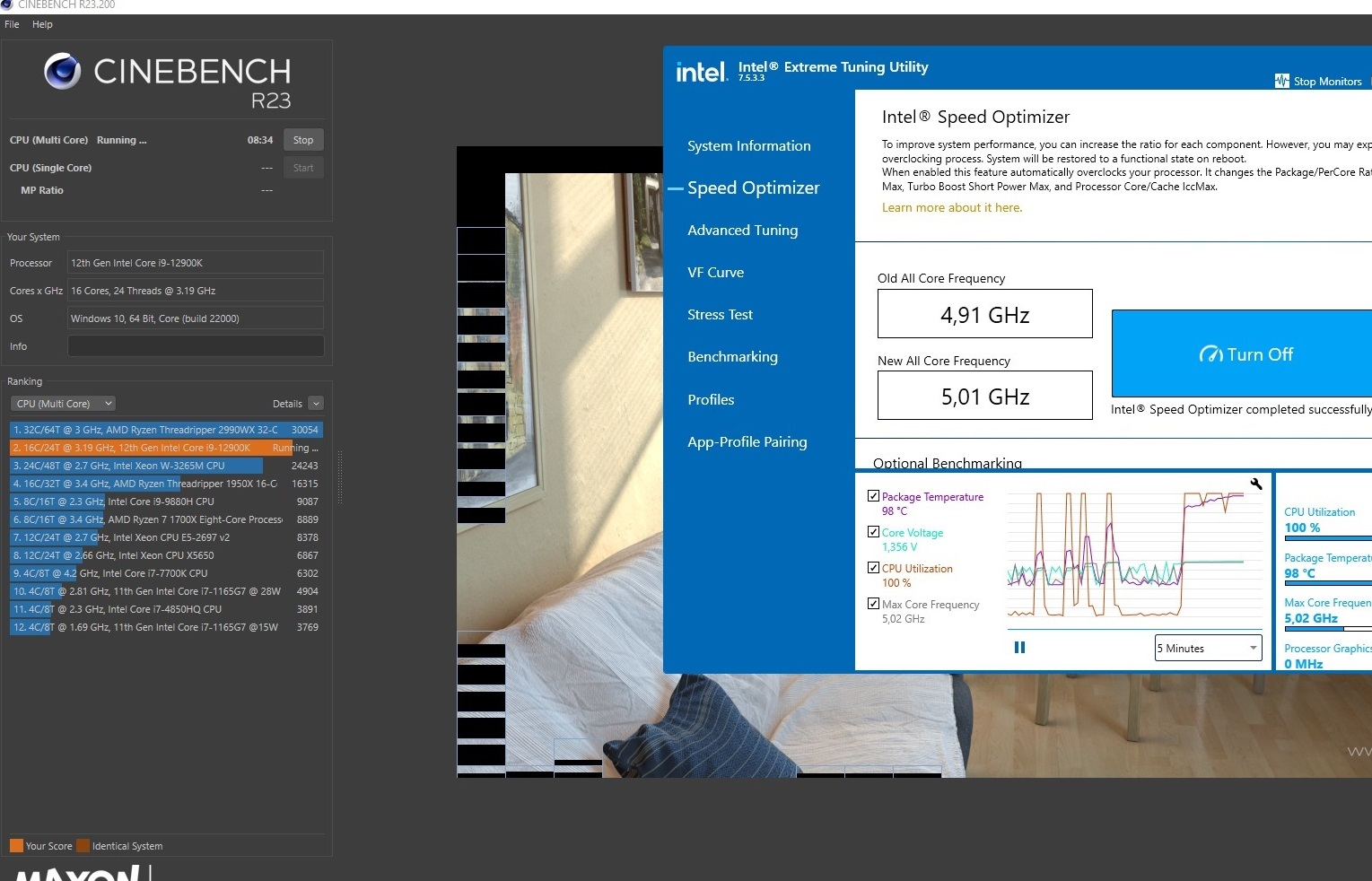
Dessa tre nycklar ger oss en grundläggande kontext för hur man kontrollerar temperaturen, men vi är inte klara än.
Vi måste lägga till andra viktiga nycklar som gör att vi kan stänga all information vi behöver för att korrekt mäta och även tolka temperaturen på din CPU.
Den första är rumstemperatur, även om detta bara är relevant när vi befinner oss i tider med mycket höga temperaturer, eftersom de kan påverka kylsystemets kapacitet och orsaka ytterligare överhettning, med en ökning av dess temperatur CPU.
Nästa steg är att ställa in arbetsbelastningen som vi utsätter processorn för, ett problem vi diskuterade i början av produkt.
Om vi utsätter processorn för en mycket lätt belastning är det normalt att den registrerar mycket låga temperaturer.
Dessutom, Det är också mycket normalt att deras temperaturer stiger om vi upprätthåller en arbetsbelastning som använder dem till 100 %..
En processor kan i genomsnitt bli 60 grader varmare under intensiv belastning med en enda tråd, men når 85 grader när den används i en timme under 100 % belastning. Båda värdena skulle vara normala.
Vi måste också komma ihåg att att genomföra en spel Det är inte i alla fall likvärdigt med att ha processorn i 100%-användning.
Det finns nivåer där det är så här, som när vi använder processorer som bara har 4 trådar, och i vissa fall kan 4-kärniga, 8-trådiga processorer också användas för 100% när man kör vissa spel, men när man använder 6-kärniga, 12-trådiga processorer (eller fler) kommer deras användningshastighet aldrig att vara så hög.
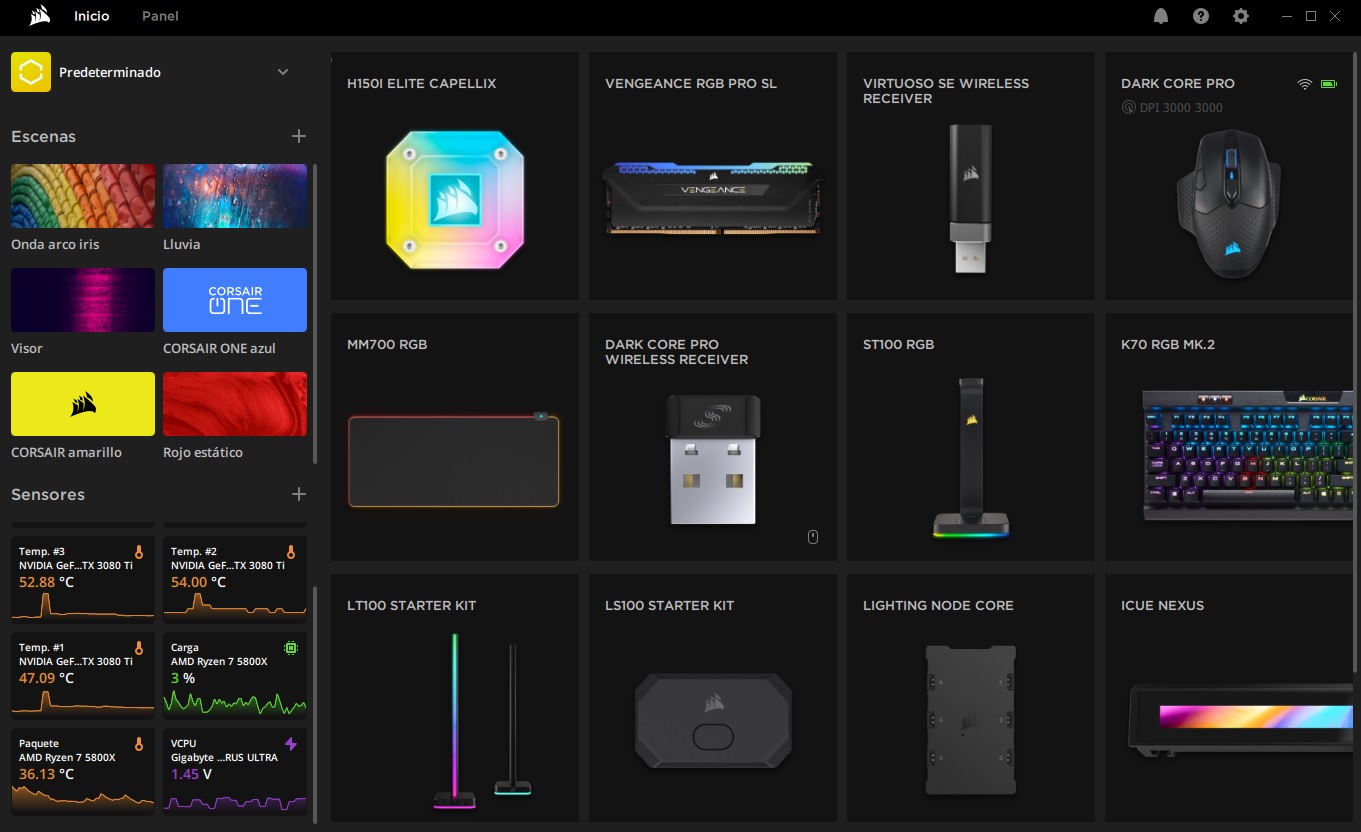
För att placera dem på anställningsformuläret 100% kommer det att vara nödvändigt använda konkreta bevis, som ett exempel Cinebench R23.
Detta test är ett av de bästa sätten att mäta temperaturen på en processor under enkla belastningsförhållanden och 100%, och kommer också att ge oss en uppfattning om dess prestanda.
Att avsluta
Det är också nödvändigt att ta hänsyn till egenskaperna hos varje arkitektur och varje typ av processor, eftersom det finns designer som De är redo att arbeta och pressar förbruknings- och temperaturmarginalen till gränsen., allt i ett försök att leverera maximal möjlig prestanda genom att skala upp turboläget, vilket fungerar aktivt.
Till exempel en processor som Intel Core i9-12900K har ett mycket aggressivt turboläge och en maximal korsningstemperatur på hundra grader.
Detta chips Den kan överstiga 90 grader och fungera normalt, eftersom den aktivt justerar arbetstemperaturerna för att undvika skador och upprätthålla högsta möjliga prestanda.
Det här är vad jag också har sagt i flera recensioner: de flesta nyare processorer utlöser turboläge för att uppnå maximal prestanda, vilket gör att de når extremt höga temperaturer. När de når den toppen påbörjar de en stabiliseringsprocess för att undvika problem. Det här är inget vi behöver oroa oss för.
Kontrollera CPU-temperaturen i Windows 10 – Hur man tolkar resultaten och varför det är bra att mäta CPU-temperaturen noggrant

Varje processor kan uppnå en annan temperatur under samma prestandatest av väldigt olika skäl.
Vi har redan nämnt många av dem, men två av de viktigaste, och de som minst ofta beaktas, är arkitektur och det maximala antalet kärnor och trådar.
En mycket mer avancerad arkitektur än en annan kommer generellt sett att vara mycket effektivare vad gäller prestanda per watt och ha mycket högre temperaturer. kontrollerade.
Samtidigt använder 2 processorer en samma arkitektur men har ett annat antal kärnor och även trådar De kommer också att registrera olika temperaturer när de arbetar med full belastning.
Till exempel är en Ryzen 3 3300X, som bara har 4 kärnor och 8 trådar, mycket svalare än en Ryzen 9 3950X, som har 16 kärnor och 32 trådar.
Det är helt normalt, eftersom skillnaden mellan de två är kolossal.
Dessutom kan en processor med färre kärnor uppleva mycket högre temperaturer på grund av att den arbetar mer kontinuerligt.
Jag ville förtydliga detta eftersom det är viktigt när vi tolkar resultaten när vi ska mäta CPU-temperaturen.
Analyserar temperaturer.
Fortsätter med föregående exempel, En temperatur på 85 grader kommer att vara onormalt för en Ryzen 3 3300X., men det kan vara helt Vanligt för en Ryzen 9 3950X.
Det är därför kontext är så viktigt, och att förstå egenskaperna hos den processor vars temperatur vi vill mäta.
När det gäller de resultat vi får, är det enkeltrådade prestandatestet en grov vägledning om de temperaturer en processor kan uppnå under snabb belastning med flera trådar.
Ett mycket mer intensivt flertrådat test låter oss nu testa säkerhet av CPU:n, men det perfekta sättet att göra en fullständig kontroll är bemästra det med en belastning på hundra% i minst 30 minuter.
Det är därför bra att verkligen mäta temperaturen på en processor genom att utföra tester med olika intensitet, eftersom vi kommer att kunna se hur den beter sig, om den registrerar några avvikelser vad gäller prestanda eller temperatur, och Om du upplever allvarliga besvär säkerhet, såsom en hängning, omstartsproblem eller en blåskärm.

Gör testningen.
Att inte utföra dessa tester kan i slutändan ge oss mycket mer än bara skrämsel, och jag kan ge dig ett exempel.
För några år sedan nämnde en populär person för mig att han hade tagit sin Ryzen 7 2700X vid 4,3 GHz i varje kärna, och det fungerade bra.
Jag frågade honom om han hade provat det utförligt och han nämnde att ja, han hade använt "vissa spel" och att det var utmärkt.
Till slut visade det sig att jag bara hade provat det med Destiny 2, ett spel som använder väldigt lite av processorn, och att I samband med detta försökte han en mycket mer rigorös titel och enheten kraschade hela tiden.
Vid normal användning är det mycket svårt för oss att bära med oss en processor som den Ryzen 7 2700X vid 100% användning, men det finns spel och appar som kan vara krävande, och av denna anledning är det lämpligt att ta vår CPU lite till max, för att kontrollera att den klarar sig utan problem, och att det inte kommer att orsaka oss några problem.
Detta gör det också möjligt för oss att kontrollera att kylsystemet vi använder kan hålla processortemperaturerna under kontroll.
Okej, så hur ska jag tolka resultaten av att mäta CPU-temperaturen?
Du måste sätta dem i sammanhang med allt vi har sagt, och var tydlig med var gränsen för din centrala processor går.
Till exempel har en Core i9-12900K den gränsen på 100 grader, men en Ryzen 9 5950X har en maximal temperatur på 90 grader.
I det första fallet skulle en temperatur på 95 grader med en extrem arbetsbelastning som upprätthålls under en längre tid vara acceptabel, men den temperaturen skulle inte vara acceptabel i Ryzen-situationen.
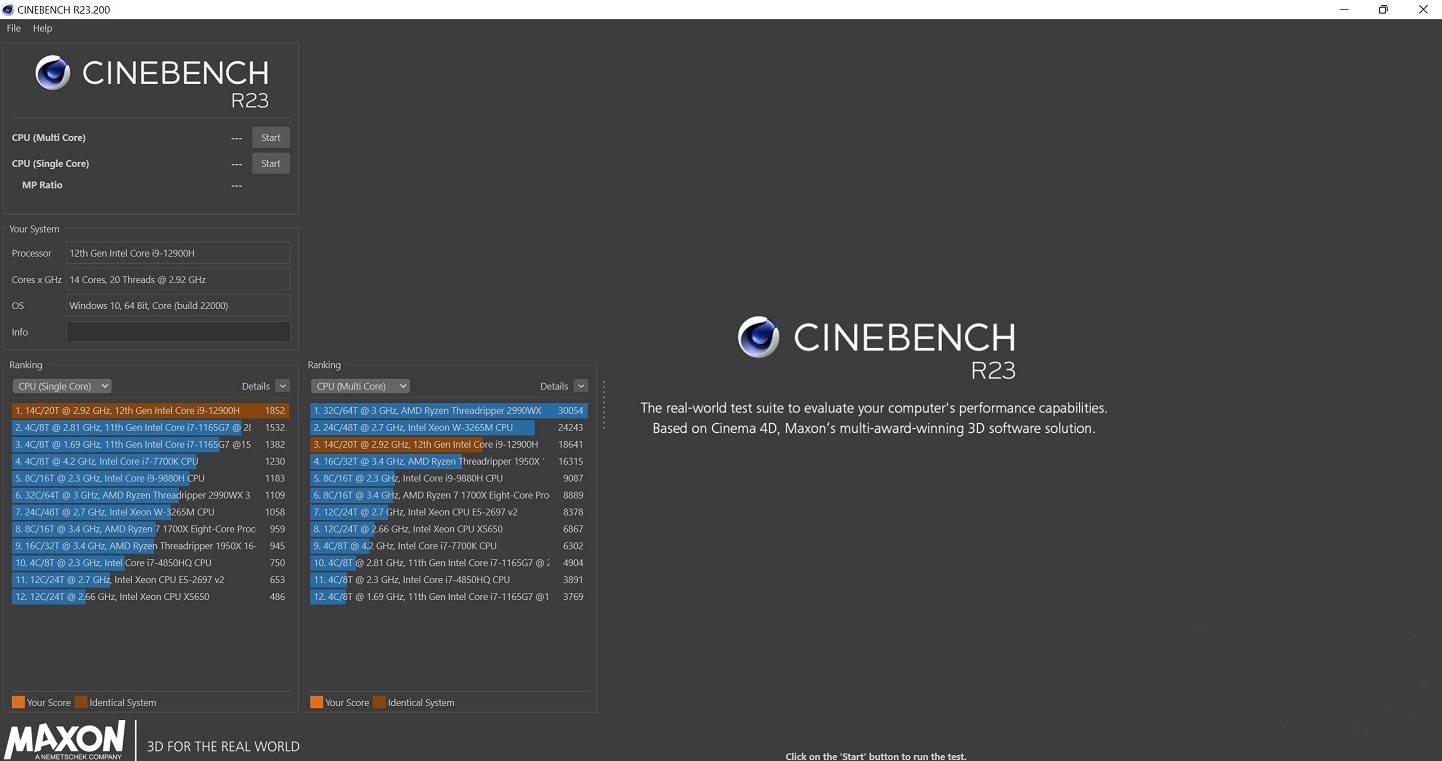
Å andra sidan är det också ett bra initiativ att du utnyttjar resultaten från ett prestandatest som Cinebench R23 för att ge dig ännu mer kontext för övervakning.
Du kan jämföra resultaten som din processor erhållit med de databaser som finns tillgängliga på Internetoch bedöma om dessa prestationsresultat är normala eller under vad de borde vara.
Detta kan tyda på ett allvarligt problem, vanligtvis ett temperaturproblem, men möjligen också ett strömproblem.
Jag skulle vilja återkomma till ett viktigt ämne: Bli inte besatt av vad du har läst på internet, och jag menar saker som, "Min processor går på 60 grader, det är inte särskilt normalt att din går upp till 80 grader."
Dessutom bör jämförelsen, för att valideras, den dator som övervakas ha samma hårdvara och mjukvara, moderkort, komponenter för datorn, grafikkort med samma GPU, hårddisk och temperaturen för varje processor mätt med samma hårdvarumonitor, fläkthastighet med samma rotation, motsvarande termisk miljö, etc.
En modern processor som arbetar vid 80 grader kan vara helt normalt, och i vissa fall kan det till och med vara ett utmärkt resultat.
Många av kommentarerna du hittar på internet är baserade på tester utförda med belastning på centralenheten hos åtal av endast 30% eller 40%, så oroa dig inte och följ råden vi just har gett dig i den här guiden.
Slutligen, och som referens, var tydlig med att Det är under inga omständigheter säkert att en processor når, eller förblir inom, intervallet hundra grader.
Om detta händer är det bäst att avbryta testet och överväga att skaffa ett bättre kylsystem, eller om du har överklockat, backa, eftersom det kan förkorta processorns livslängd drastiskt, särskilt om du har höjt spänningarna till hålla sa överklocka.
Visa CPU-temperatur i Windows 10 – Andra program som ett alternativ för att övervaka CPU-temperaturen.
MSI Afterburner
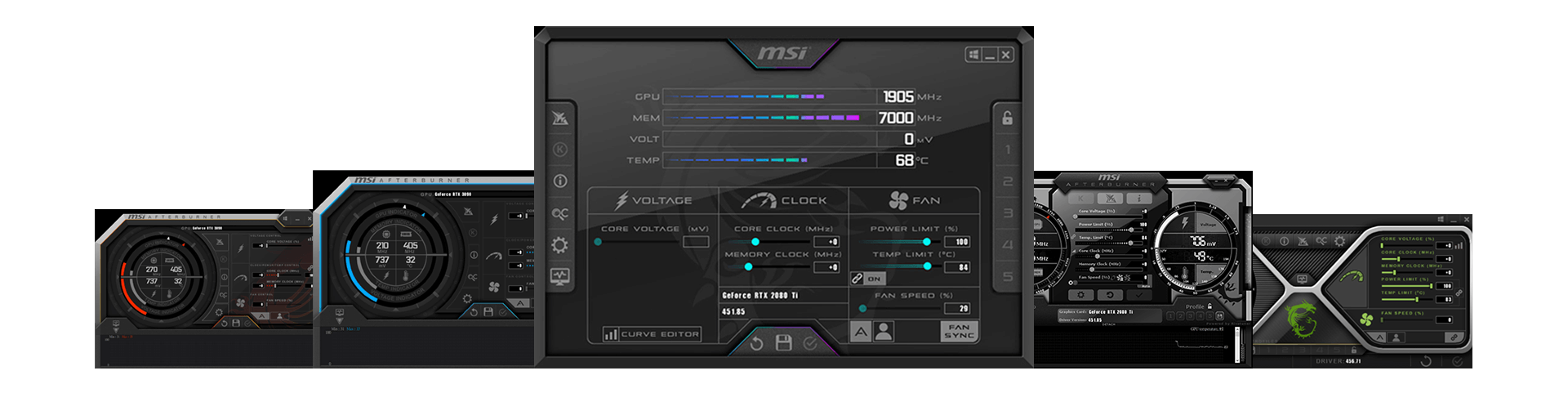
MSI Afterburner är ett praktiskt överklockningsverktyg för MSI-grafikkort. Viktiga funktioner inkluderar klockjustering av GPU/Shader/minne, avancerad grafikkortshastighet fläkt och GPU-spänningskontroll. Den är kompatibel med NVIDIA- och ATI-kort, såväl som med Integrerad grafik på AMD APU-serienMSI Afterburner är ett överklockningsverktyg för grafikkort MSI. Dess huvudfunktioner inkluderar justering av CPU-klockhastigheten/GPU/minne, avancerad kontroll av fläkthastighet och GPU-spänning. Stöder NVIDIA- och ATI-kort, samt integrerad grafik i AMD-processorer APU.
HWiNFO
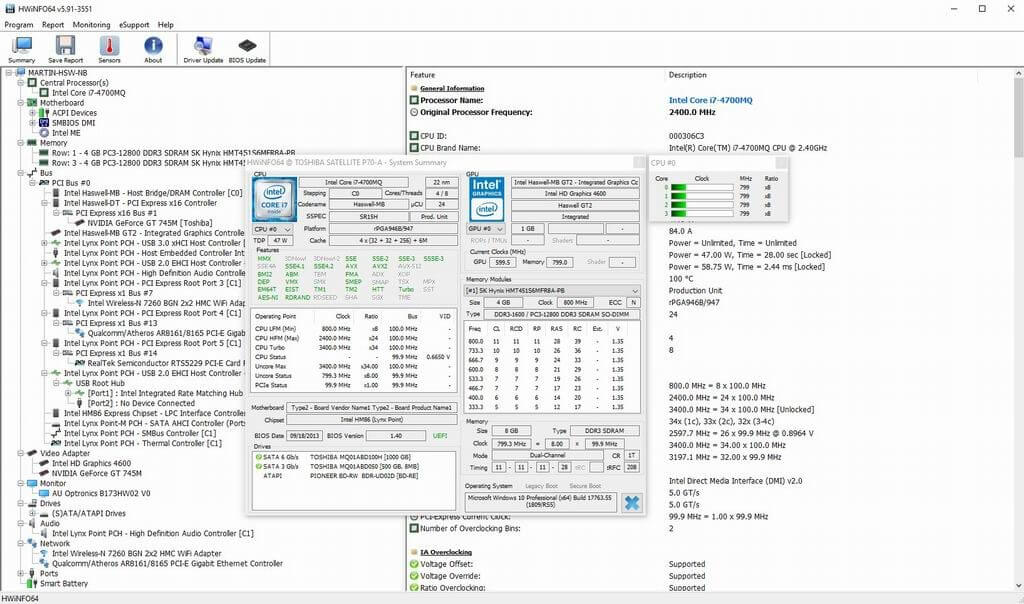
HWiNFO är en allt-i-ett-lösning för analys och övervakning av hårdvara Kompatibel med ett brett utbud av operativsystem (DOS, Microsoft Windows 95 – Windows 11, WinPE) och hårdvaruplattformar (x86, x64, ARM). Detta ansökan RTSS är en anpassad version av HWiNFO som är specifikt optimerad för användning med MSI Afterburner och RivaTuner Statistics Server. Du kan ladda ner den här: ladda ner. Om du inte vet vad du ska göra med det kan du hitta mer information här: om-programvara. Om du har några frågor angående MSI Afterburner / RTSS-support, vänligen maila oss på support@msi.com MSI Afterburner 4.6.2 Final – Gratis nedladdning för PC 9/10 – Ladda ner MSI Afterburner för PC senaste versionen gratis.
HWMonitor
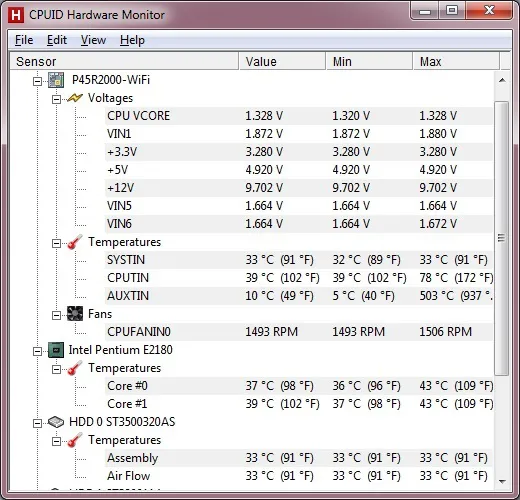
HWMonitor är ett program för hårdvaruövervakning som läser av de viktigaste hälsosensorerna i PC-system: spänningar, temperaturer, effekter, strömmar, fläkthastigheter, användning, klockhastigheter… Programmet hanterar de vanligaste sensorkretsarna, såsom ITE® IT87-serien, de flesta av integrerade kretsar Winbond® och andra. Det finns en version för Linux kallad HWSensors. För att installera det med yaourt: yaourt -S hwmonitor
Programmet hanterar:
- Övervakning av hårdvara på CPU- och GPU-nivå
- LPCIO-chip med övervakningsfunktioner (ITE® IT87-serien, Winbond®- och Nuvoton®-kretsar)
- moduler av minne med termiska sensorer
- SSD / hårddiskar genom SMART
- batterier
- och mer…
Öppna maskinvaruövervakaren
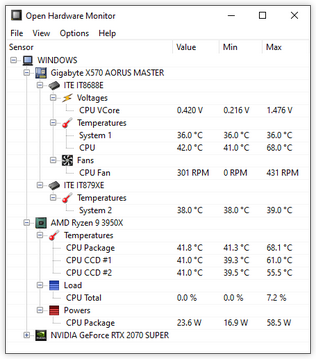
Öppna Hårdvara Monitor är en gratis programvara med öppen källkod som övervakar en dators temperatursensorer, fläkthastigheter, spänningar, belastning och klockhastigheter. Hårdvara Monitorn visar den erhållna informationen i ett enkelt och lättanvänt fönster.
Öppna Hårdvara Skärmen är kompatibel med de flesta hårdvaruövervakningschip som finns på dagens moderkort. CPU-temperaturen kan övervakas genom att läsa av CPU-temperatursensorerna. Intel-processorkärna och AMD. Sensorer från ATI- och AMD-grafikkort kan visas. Nvidia, såväl som temperaturen på SMART-hårddisken. Värdena övervakad kan visas i huvudfönstret, på en anpassningsbar stationär enhet eller i systemfältet. programvara Gratis Open Hardware Monitor körs på Microsoft Windows XP / Vista / 7 / 8 / 8.1 / 10 32-bitars och 64-bitars samt alla x86-baserade Linux-operativsystem utan installation.
Ladda ner Open Hardware Monitor 0.9.6




















